오늘은 아이폰을 사용하시는 분들에게 도움이 되는 내용을 준비해 봤습니다.
아이폰을 사용하면서 메시지가 표시되는데 이 메시지를 제대로 지우지 못해서 수십개, 수백개의 숫자들이 적혀있는 분들이 계시는데 이 숫자와 문자 옆에 점들을 없애고 스팸 문자들을 걸러내는 기능에 대해서 알려드리겠습니다.
아이폰 문자 메시지 옆에 점들 없애는 방법
1. 아이폰 메시지 창에 들어가 주세요.
2. 좌측 상단에 "편집"을 눌러 주세요.
3. 메시지 선택을 눌러 주세요.
4. 왼쪽 아래 모두 읽기를 눌러주세요.
이렇게 하시면 문자 옆에 점들이 없어지게 됩니다. 참 쉽죠~ :)
이번엔 두 번째로 웹발신 문자나 광고 문자 없애는 방법 입니다. 이런 광고 문자들이 수시로 오는데 아이폰은 전체선택이 안 되기 때문에 일일이 다 지우는것도 어렵고 이런 문자들을 제대로 걸러주면 좋겠는데 어떻게 필터링을 해야 할지 모르는 분들에게 도움이 되는 내용입니다.
웹 발신, 광고 문자 빠르게 없애는 방법

1. 메시지 창에 들어가 주세요.
2. 오른쪽 둘째 손가락과 셋째 손가락을 모아서 핸드폰 오른쪽 아래에서 위로 살짝 쓸어줍니다. 이렇게 쓸어주게 되면 문자 몇개가 선택되게 될 것 입니다.
3. 다른 왼손으로 핸드폰 왼쪽 상단에 시간 나와있는 곳을 살짝 터치해 주세요. 이렇게 터치를 하게 되면 한번에 모두 선택되어 집니다. 아주 빠른 시간내 선택할 수 있습니다.
4. 이렇게 선택하신 후 삭제하시면 됩니다. 용량도 확보되고 메시지창도 깔끔하게 만들 수 있습니다~!
그런데 중요한 메시지와 광고메시지를 구별하는 것이 필요할 것 같은데요,,, 왜냐면 이렇게 한번에 선택해서 지우면 편리하지만 친구가 보낸 메시지나 중요한 메시지는 남겨둬야 할테니까요.
그래서 이번에는 중요 메시지와 스팸 메시지 나누는 방법에 대해서 알려드리겠습니다.
아이폰 중요 메시지와 스팸메시지 나누는 방법
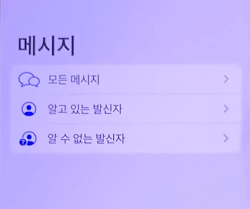
1. 설정에 들어가세요.
2.메세지 메뉴를 선택해 주세요.
3. "알수없는 연락처 및 스팸"을 선택해 주세요.
4. 메시지 필터링에 "알수없는 발신자 필터링하기"를 활성화 시켜 주세요
(활성화 시키는 것은 초록색으로 색이 바뀌게 하는 것 입니다)
5. 메시지 창으로 가서 보시면 메시지 필터가 생기게 됩니다.
- 알고 있는 발신자
- 알수 없는 발신자
여기서 알수 없는 발신자는 내가 이때까지 한 번도 메시지를 보내지 않은 상대들 입니다. 대부분 웹발신, 광고 문자 입니다. 이렇게 깔끔하게 스팸문자들만 구별 할 수 있게 됩니다. 여기서 메시지들중 딱히 중요한 메시지가 없다면 아까 말씀드린 방법대로 손가락을 이용해서 빠르게 지우시면 됩니다.
오늘은 스팸문자에 시달리는 분들에게 도움이 되는 내용들을 준비해 봤는데요 앞으로도 일상생활에 도움이 되는 내용들로 찾아 뵙도록 하겠습니다. 방문해 주셔서 감사합니다~!!^^
인스타그램 팔로우 늘리는 방법 / 인스타그램 사진올릴 때 주의사항
인스타그램 팔로우 늘리는 방법 / 인스타그램 사진올릴 때 주의사항
오늘은 인스타그램 팔로워 수를 늘리는 방법과 인스타그램을 할 때 주의사항에 대해서 알려드리겠습니다. 1. 사진보다는 전체적인 색감이나 분위기가 중요해요. 자신이 원하는 톤과 무드를 결
sunyinam.tistory.com
인천공항 가기전 꼭 알아두면 좋은 상식 3가지
안녕하세요. 오늘은 해외여행 가려고 인천공항에 가기 전 알아두면 좋은 꿀팁 정보 3가지를 알려드립니다. 1. 급하게 공항에 도착했을 경우 인천공항 홈페이지에 들어가 보세요. 출국하기 전 갑
sunyinam.tistory.com
중국과 인도가 압도적인 인구를 갖게 된 이유
안녕하세요. 오늘은 중국과 인도가 압도적인 인구를 갖게 된 이유에 대해서 알려드리겠습니다. 인구가 늘기 위해서 꼭 필요한 3가지가 있습니다. 바로 물, 식량, 땅입니다. 물은 생명체가 살아가
sunyinam.tistory.com